Ak vás systém požiada o kľúč na obnovenie funkcie BitLocker, nasledujúce informácie vám môžu pomôcť vyhľadať kľúč na obnovenie a pochopiť, prečo sa zobrazí výzva na jeho poskytnutie.
Dôležité: Podpora spoločnosti Microsoft nedokáže poskytnúť alebo znova vytvoriť stratený kľúč na obnovenie šifrovania BitLocker.
Kde môžem nájsť svoj kľúč na obnovenie pre šifrovanie BitLocker?
Šifrovanie BitLocker pravdepodobne zabezpečilo, že kľúč na obnovenie bol bezpečne zálohovaný pred aktiváciou ochrany. Váš kľúč na obnovenie sa môže nachádzať na niekoľkých miestach v závislosti od vybratých možností pri aktivácii šifrovania BitLocker:

Máte problémy s prehrávaním videa? Sledujte ho na YouTube.
-
Vo svojom konte Microsoft: Otvorte webový prehliadač v inom zariadení. Prejdite na https://account.microsoft.com/devices/recoverykey a vyhľadajte kľúč na obnovenie.
Tip: Do svojho konta Microsoft sa môžete prihlásiť v ľubovoľnom zariadení s prístupom na internet, ako je napríklad smartfón.
Malo by to vyzerať asi takto:
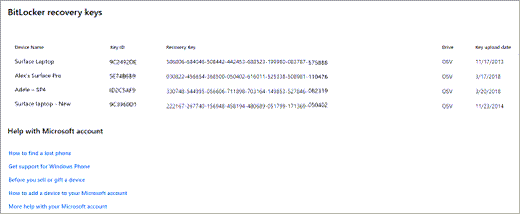
Poznámka: Ak bolo zariadenie nastavené alebo ak šifrovanie BitLocker zapol niekto iný, kľúč na obnovenie sa môže nachádzať v konte Microsoft danej osoby.
-
Na výtlačku: Možno ste vytlačili kľúč na obnovenie po aktivácii nástroja BitLocker. Skontrolujte miesta, kde odkladáte dôležité dokumenty týkajúce sa počítača.
-
Na USB kľúči: Zapojte USB kľúč do uzamknutého počítača a postupujte podľa pokynov. Ak ste na USB kľúč uložili kľúč do textového súboru, použite na prečítanie súboru iný počítač.
-
V pracovnom alebo školskom konte: Ak bolo vaše zariadenie niekedy prihlásené do organizácie pomocou pracovného alebo školského e-mailového konta, kľúč na obnovenie môže byť uložený v Azure AD konte danej organizácie. Možno k nemu budete mať priamy prístup alebo budete musieť kontaktovať IT podporu pre danú organizáciu a získať prístup k vášmu kľúču na obnovenie.
Tip: Počas ochorenia COVID sme videli veľa zákazníkov, ktorí náhle pracovali alebo chodili do školy z domu a mohli byť požiadaní, aby sa prihlásili na pracovné alebo školské konto zo svojho osobného počítača. Ak to bola vaša skúsenosť, potom je možné, že vaša práca alebo škola má kópiu kľúča na obnovenie bitového uzamknutia.
-
Správca systému: Ak je vaše zariadenie pripojené k doméne (zvyčajne pracovné alebo školské zariadenie), požiadajte správcu systému o kľúč na obnovenie.
Dôležité:
-
Ak nemôžete nájsť kľúč na obnovenie šifrovania BitLocker a nemôžete vrátiť žiadnu zmenu konfigurácie, ktorá by mohla spôsobiť jeho vyžadovanie, budete musieť obnoviť výrobné nastavenia zariadenia pomocou niektorej z možností obnovenia Windowsu. Pri obnovení zariadenia sa odstránia všetky vaše súbory.
-
Podpora spoločnosti Microsoft nedokáže poskytnúť alebo znova vytvoriť stratený kľúč na obnovenie šifrovania BitLocker.
Ďalšie informácie získate kliknutím na nadpisy nižšie
Kľúč na obnovenie pre šifrovania BitLocker je jedinečné 48-miestne číselné heslo, pomocou ktorého môžete odomknúť systém, ak nástroj BitLocker nemôže inak s istotou overiť, že ide o autorizovaný pokus o prístup k systémovej jednotke.
Šifrovanie BitLocker je technológia šifrovania systému Windows, ktorá chráni vaše údaje pred neoprávneným prístupom šifrovaním jednotky a pred odomknutím vyžaduje jeden alebo viac faktorov overovania.
Windows bude vyžadovať kľúč na obnovenie šifrovania BitLocker, keď zistí možný neoprávnený pokus o prístup k údajom. Tento dodatočný krok je bezpečnostné opatrenie, ktorého cieľom je udržiavať vaše dáta v bezpečí. Môže sa to stať aj vtedy, ak vykonáte zmeny hardvéru, firmvéru alebo softvéru, ktoré funkcia BitLocker nedokáže odlíšiť od možného útoku. V týchto prípadoch môže nástroj BitLocker vyžadovať dodatočné zabezpečenie prostredníctvom kľúča na obnovenie, aj keď je používateľ oprávneným vlastníkom zariadenia. Je potrebné si byť istí, že osoba, ktorá sa snaží odomknúť údaje, je skutočne oprávnená.
Existujú tri bežné spôsoby, ako môže nástroj BitLocker začať chrániť vaše zariadenie:
-
Vaše zariadenie je moderné zariadenie, ktoré spĺňa určité požiadavky na automatické povolenie šifrovania zariadenia: V tomto prípade sa kľúč na obnovenie šifrovania BitLocker automaticky uloží do vášho konta Microsoft pred aktiváciou ochrany.
-
Vlastník alebo správca vášho osobného zariadenia aktivoval šifrovanie BitLocker (v niektorých zariadeniach sa nazýva aj šifrovanie zariadenia) alebo ovládací panel: V tomto prípade používateľ aktivoval šifrovanie BitLocker a vybral, kam sa má kľúč uložiť, alebo sa (v prípade šifrovania zariadenia) automaticky uložil do svojho konta Microsoft.
-
Pracovná alebo školská organizácia, ktorá spravuje vaše zariadenie (momentálne alebo v minulosti) aktivovanú ochranu šifrovania BitLocker vo vašom zariadení: V tomto prípade môže mať organizácia kľúč na obnovenie pre šifrovanie BitLocker.











